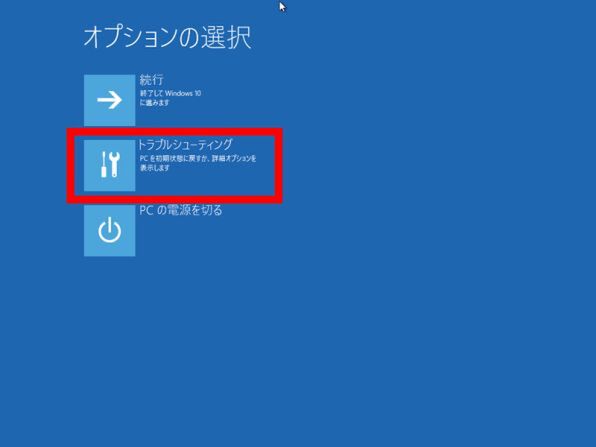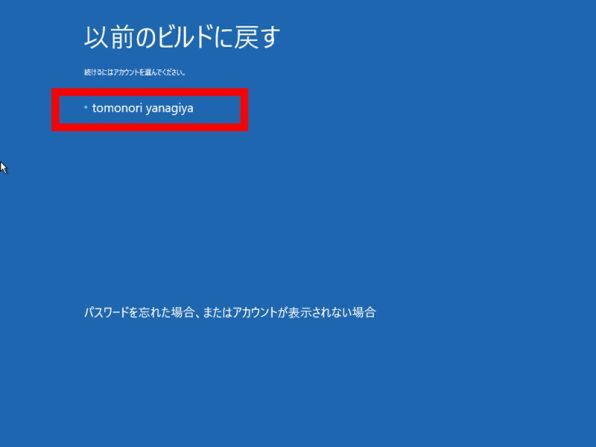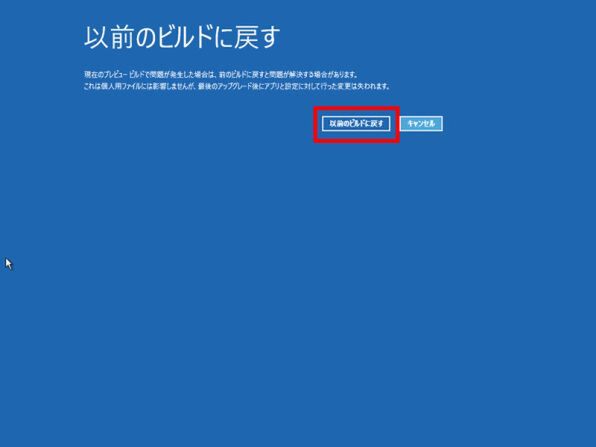ズバッと解決! Windows 10探偵団 第152回
8月11日にマイクロソフトは状況の報告と対処方法を公開
Windows 10 Anniversary Updateのインストール後にフリーズする
2016年08月21日 12時00分更新
Windows 10の最新情報を常にウォッチしている探偵・ヤナギヤが、Windows 10にまつわるギモンに答える本連載。
基本技から裏技・神技、最新ビルドのInsider Previewの情報まで、ドド~ンと紹介します。
調査依頼
Anniversary Updateのインストール後にフリーズする
8月2日に公開されたAnniversary Updateをインストールしたところ、具合が悪くなるという報告が出ていたが、8月11日にマイクロソフトは状況の報告と対処方法を公開した。
このトラブルはSSDにWindows 10をインストールし、アプリやデータを別のドライブに保存している環境で発生するとされている。修正プログラムはまだ公開されておらず、マイクロソフトはAnniversary Updateをアンインストールすることを薦めている。Windows 7.8.1からアップグレードした場合は、「回復」メニューから元に戻すことも可能。この期間は以前の1ヵ月間から10日間に短縮されているので注意すること。
もし上記の方法で戻せない場合は、Shiftキーを押しながら再起動をかけ、オプションの選択画面が開いたら「トラブルシューティング」→「詳細オプション」→「以前のビルドに戻す」を選択する。もしくは、セーフモードで起動し、「設定」→「更新とセキュリティ」→「回復」で以前のビルドに戻してもいい。
これでズバッと解決!
Anniversary Updateをアンインストールするか、元のOSやビルドに戻す
Windows 10探偵団は毎週、月・水の午前9:00、日曜日の12:00に更新します。お楽しみに!

この連載の記事
-
第358回
PC
Windows 10でヘッドマウントディスプレーなしでMixed Realityを表示する技 -
第357回
PC
Windows 10で自分だけのお気に入り店舗マップを作成する -
第356回
PC
Windows 10のデスクトップに付箋を貼ってメモ管理する -
第355回
PC
注意! Windows 10、ファイルコピー後「Ctrl+Z」でファイル完全削除 -
第354回
PC
気分をアゲる Windows 10をクリスマス仕様にする方法 -
第353回
PC
瞬間起動、常時接続、長時間駆動のAlways Connected PCが登場する -
第352回
PC
ネットワークの種類でプライベートとパブリックの違いを教えて -
第351回
PC
Windows 10の標準アプリをアンインストールする方法 -
第350回
PC
Windowsの新機能「Sets」、複数アプリをひとつのウィンドウに! -
第349回
PC
Windows 10の動作が変になったら新機能「新たに開始」を試そう -
第348回
PC
Windows 10ではゲームのチート行為をシャットアウト! - この連載の一覧へ